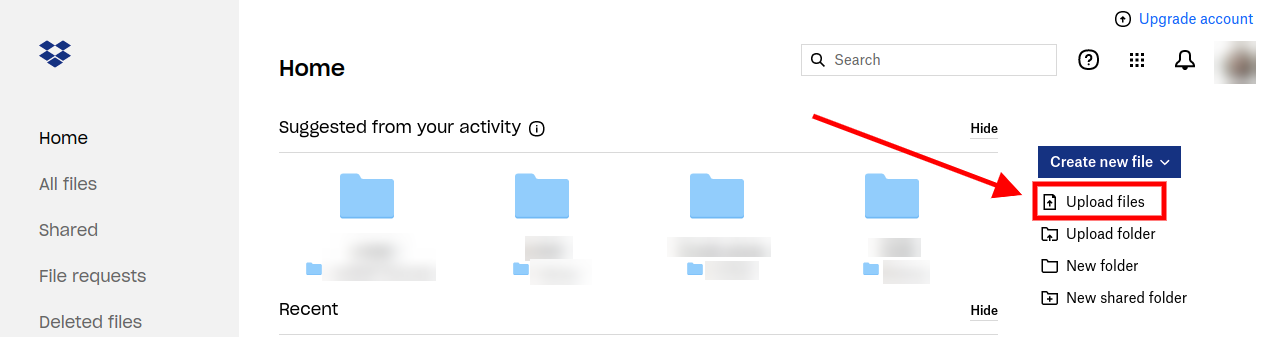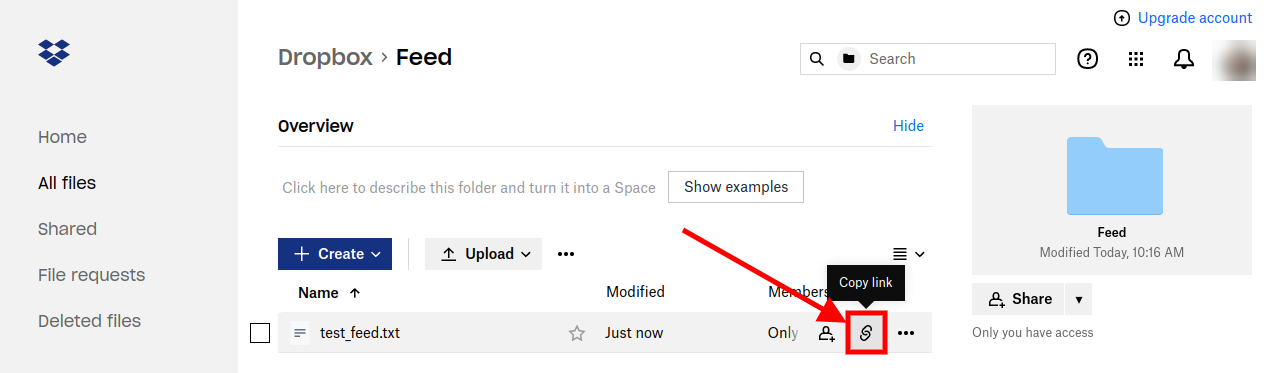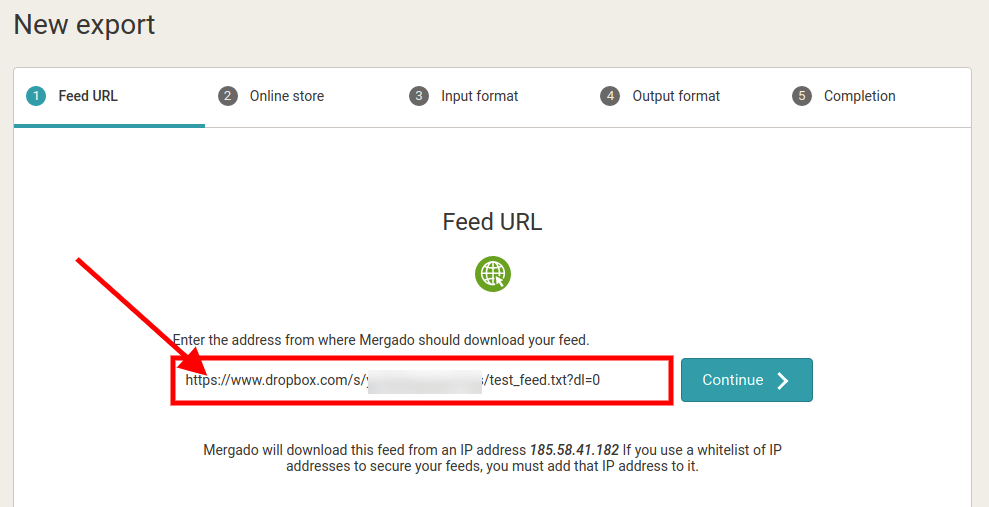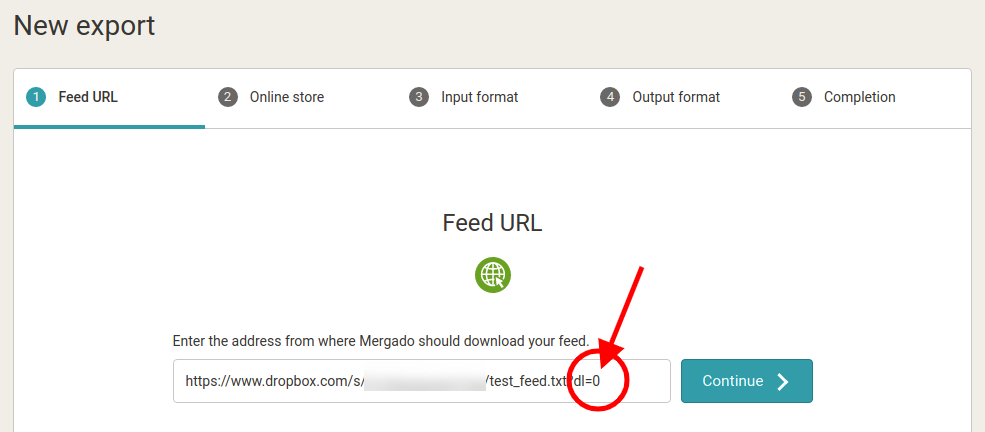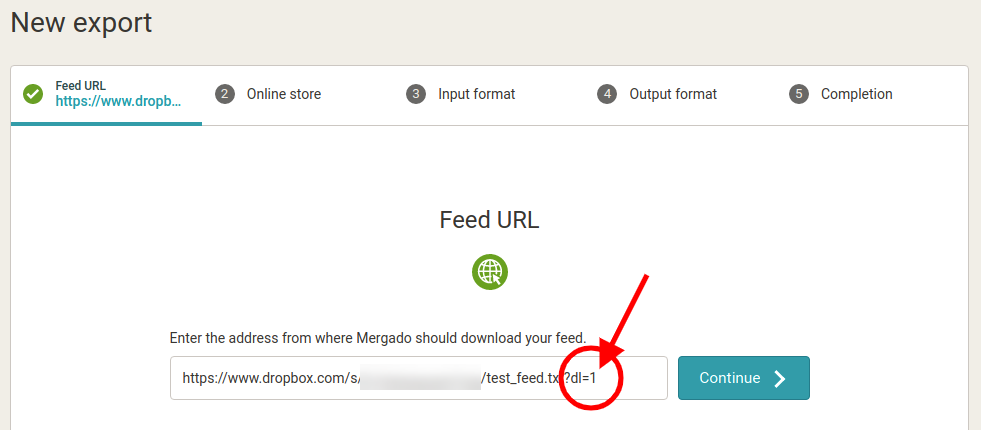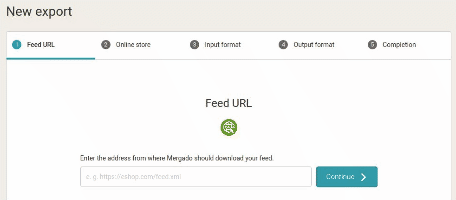Využíváte pro svůj e‑shop cloudové úložiště Dropbox? Ušetřete si čas při hledání návodu, jak zvládnout import feedu do Mergada. Připravili jsme pro vás jednoduchý postup, se kterým nastavíte správně sdílení souboru bez problémů. Pojďme se do toho pustit.
Přehledný návod pro uživatele Dropboxu
Máte zkušenost, že vám při sdílení souboru URL adresa odkazovala pouze na náhled? Abyste získali přímý odkaz na stažení souboru, sledujte jednotlivé kroky níže.
1. Feed nahrajte na svůj Dropbox.